Jak tworzyć fascynujące historie na Instagramie: 5 aplikacji dla marketerów: Social Media Examiner
Instagram Historie Na Instagramie Narzędzia Mediów Społecznościowych Narzędzia Instagrama / / September 26, 2020
 Czy chcesz tworzyć mocniejsze treści na Instagramie? Szukasz narzędzi, które pomogą ulepszyć i edytować swoje historie?
Czy chcesz tworzyć mocniejsze treści na Instagramie? Szukasz narzędzi, które pomogą ulepszyć i edytować swoje historie?
W tym artykule znajdziesz pięć aplikacji Instagram Stories do tworzenia atrakcyjnej i wciągającej historii.
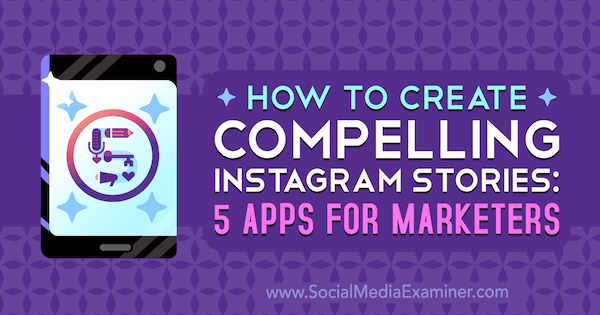
# 1: Historia kolorów
Używanie przyciągających wzrok elementów wizualnych w historiach na Instagramie pomaga utrzymać zaangażowanie ludzi w Twoje treści. Historia koloru, stworzony przez tych samych ludzi, którzy stoją za A Beautiful Mess, poprawia kolory na zdjęciach i umożliwia dodawanie różnorodnych efektów wizualnych, takich jak odblaski, wycieki światła i kolorowe mgły. Sercem aplikacji są cztery główne narzędzia - pędzle, czcionki, projekty i naklejki - które umożliwiają edycję do woli.
Historia kolorów jest dostępna dla obu iOS i Android. Chociaż aplikacja jest bezpłatna, kilka doskonałych funkcji dodatkowych można kupić w pojedynczych pakietach (zaczynając od 0,99 USD). Możesz też uzyskać dostęp do wszystkich pakietów filtrów / efektów w ramach subskrypcji ACS + (24,99 USD / rok; dostępny jako bezpłatna 3-dniowa wersja próbna).
Po pierwszym otwarciu aplikacji możesz wybrać jedną z trzech opcji przesłania zdjęcia:
- Wybierz zdjęcie lub film z albumu na Twoim telefonie.
- Uzyskaj dostęp do aparatu, aby robić zdjęcie.
- Wybierz wiele zdjęć lub filmów do edycji zbiorczej za jednym razem.
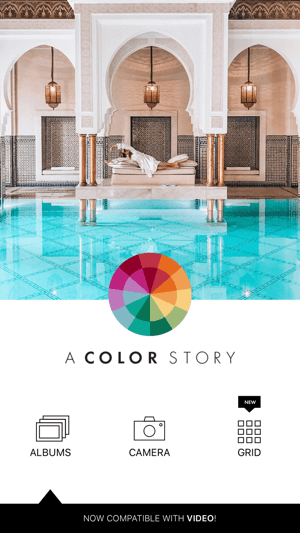
Po wybraniu zdjęcia zobaczysz podstawowe narzędzia edycyjne, które na to pozwalają przyciąć, obrócić lub wyprostować obraz i więcej. Kiedy skończysz wprowadzać zmiany, stuknij Kontynuuj.

Teraz możesz dostęp do filtrów, efektów i narzędzi aby poprawić swoje zdjęcie. W tym przykładzie wybrałem Effects, a następnie Starter.

Wybrałem efekt Flare, aby dodać trochę blasku do jednego z kieliszków do szampana. Po dodaniu efektu dotknij i przeciągnij efekt do zmienić położenie na zdjęciu. Przeciągnij suwak poniżej zdjęcia do dostosować intensywność efektu.
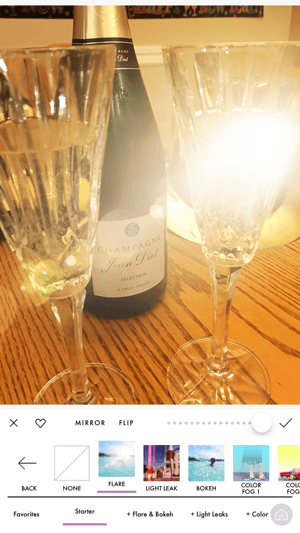
Ty też możesz lustro i odwróć efekt. Po wprowadzeniu zmian dotknij znacznika wyboru aby je uratować.
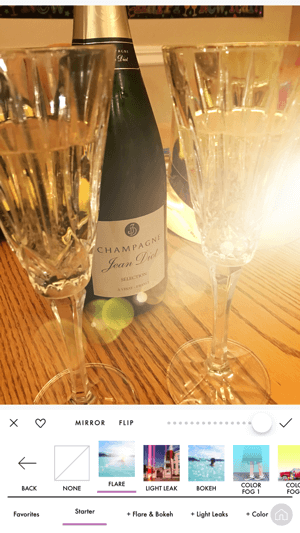
Jeśli chcesz dostosować kolor i nasycenie obrazu, dotknij ikony narzędzia (klucz), a potem dotknij koła kolorów. Wybierz kolor i przeciągnij suwaki barwy, nasycenia i luminancji dopóki nie uzyskasz pożądanego wyglądu.
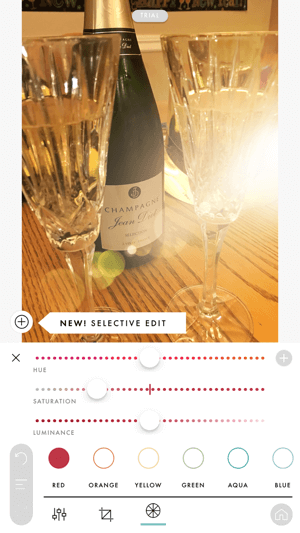
Kiedy jesteś zadowolony ze swojego zdjęcia, kliknij Recenzja w prawym górnym rogu ekranu, aby zapisz obraz w aparacierolka.
Oznacz swoje zdjęcia na Instagramie hashtagiem #AColorStory, aby mieć szansę na wyróżnienie się przez @acolorstory. Ich konto na Instagramie zawiera również instrukcje korzystania z różnych funkcji aplikacji.
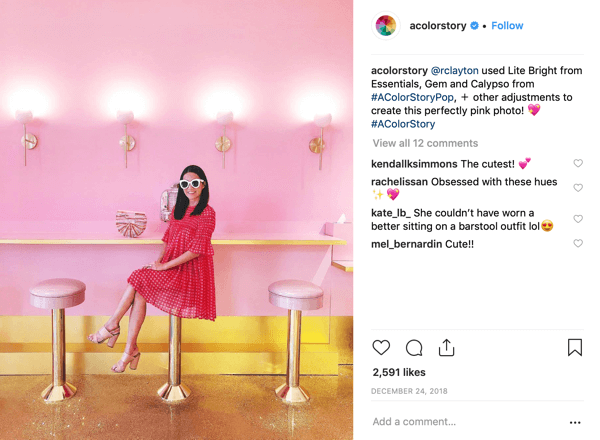
# 2: Splice
Splatać jest bezpłatny iOS aplikacja od twórców GoPro, która ułatwia tworzenie pionowych filmów ze zdjęć i klipów wideo. Jedną z moich ulubionych funkcji jest możliwość dodawania muzyki z biblioteki w aplikacji lub z iTunes. Możesz także przycinać i przycinać zawartość; dodawać tytuły, animacje i efekty; zmienić prędkości; i więcej. Przejdź do #spliceapp, aby zobaczyć, co inni tworzą dla inspiracji!
Zacznij od przesłania filmu do aplikacji lub utwórz go w aplikacji. Po otwarciu aplikacji kranRozpocznij nowy projekt.
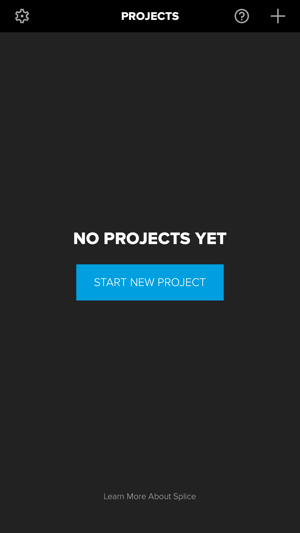
Następnie wybierz zdjęcia lub filmy, których chcesz użyć. Wybierz tyle, ile chcesz, ale stwierdziłem, że najlepiej jest wybrać 8–10 zdjęć lub krótkich klipów wideo. Pamiętaj, że jest to film, który udostępnisz w Instagram Stories, więc postaraj się, aby gotowy film nie przekraczał 1 minuty.
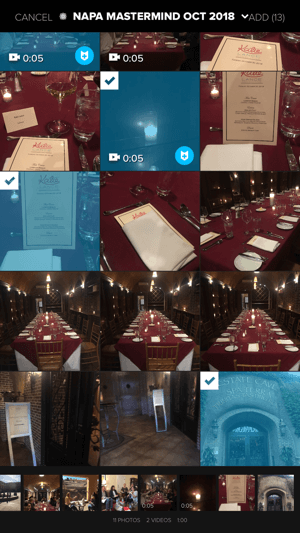
Możesz łatwo przestawiać swoje multimedia w dowolnej kolejności. Właśnie dotknij i przeciągnij obraz lub film, aby go przenieść. Kiedy skończysz, stuknij Dodaj u góry ekranu.

Następnie masz możliwość dodania muzyki. Wybierz muzykę z biblioteki Splice lub połącz swoje konto iTunesdodać muzykę z Twojej biblioteki (z zastrzeżeniem praw autorskich).
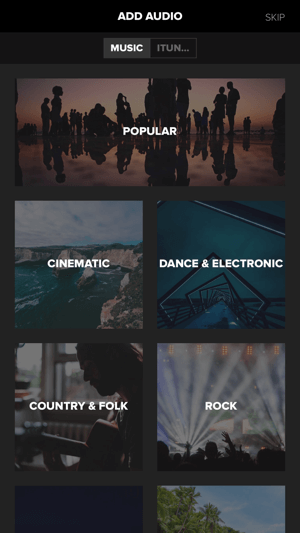
Ostatnim krokiem jest wybranie ustawień projektu. Wpisz nazwę swojego projektu i upewnij się wybierz tryb portretowy dla relacji na Instagramie. Kiedy skończysz, stuknij Gotowe.
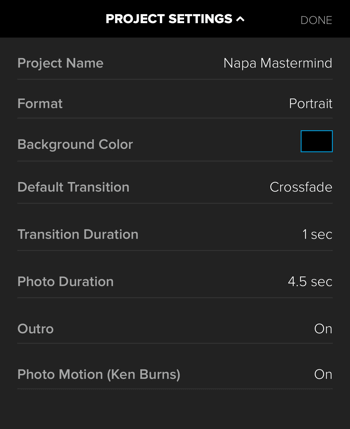
Na następnym ekranie zobaczysz ukończone wideo wraz z osią czasu. Stuknij przycisk Odtwórz na wideo do zobacz podgląd. Jeśli chcesz zmienić kolejność elementów w swoim filmie, po prostu dotknij i przeciągnij kafelki w żądane miejsce na osi czasu.
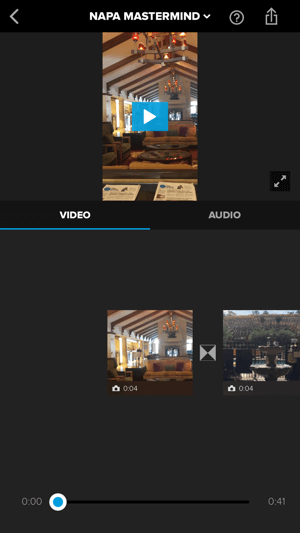
Dotknij ikony między kafelkami do wybierz inny typ przejścia.
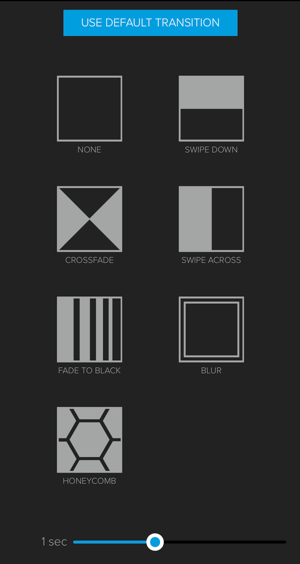
Aby edytować wideo, stuknij kafelek treści, którą chcesz edytować i wtedy stuknij opcję Edytuj zdjęcie. Tutaj zobaczysz opcje do zastosuj filtr, zmienić czas trwania, Dodaj tekstlub włączać lub wyłączać ruch zdjęć.
Na karcie Audio możesz zmienić głośność i czas trwania muzyki dodałeś do filmu. Jeśli chcesz nagraj lektora, dotknij czerwonej kropki i zacznij mówić.
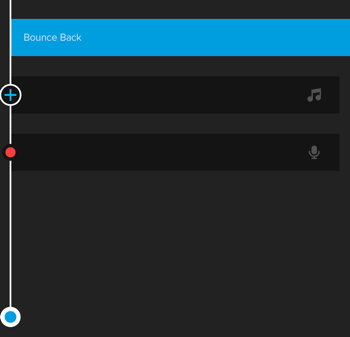
Gdy jesteś zadowolony ze swojego filmu, dotknij strzałkiprzycisk w prawym górnym rogu ekranu pobierz gotowy film. Następnie możesz przesłać go do swojej historii na Instagramie i dodać dowolny tekst, GIF-y lub inne szczegóły, które chcesz. Uwielbiam to, jak prosta jest ta aplikacja.
# 3: Rozłóż
Kiedy odkryłem Rozwijać się (dostępne bezpłatnie na iOS i Android), Byłem podekscytowany. Szukałem aplikacji, która pozwoliłaby mi tworzyć kolaże w Instagram Stories, a Unfold robi to i wiele więcej. Posiada bibliotekę czystych, nowoczesnych szablonów, zarówno bezpłatnych, jak i płatnych. W tej aplikacji podoba mi się to, że idealnie nadaje się do tworzenia spójnej historii.
Jeśli dzielisz się historią swojego produktu lub usługi, ta aplikacja ułatwia tworzenie wieloelementowej historii, która nadal jest związana z marką. Możesz edytować tekst, czcionki i rozmiar. Unfold umożliwia także podgląd historii w trybie Story, dzięki czemu możesz zobaczyć, jak będą wyglądać Twoje historie na Instagramie, zanim klikniesz Post - marzenie marketera!
Oto, jak proste jest tworzenie historii za pomocą funkcji Rozwiń. Otwórz aplikację i stuknij w przycisk + stworzyć nową historię. W wyskakującym okienku wpisz nazwę swojej historii i dotknij Utwórz.
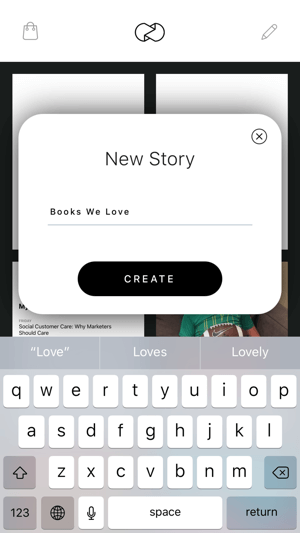
Teraz dotknij przycisku + aby dodać pierwszą stronę swojej historii.
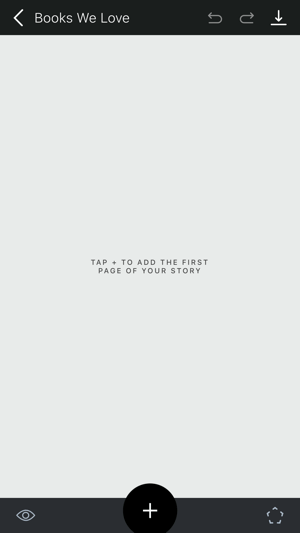
U dołu ekranu Wybierz układ. Jeśli tworzysz kolaż, wybierz układ z liczbą kontenerów obrazów, których chcesz użyć.
Wskazówka Pro: Upewnij się, że zdjęcia, których zamierzasz użyć w projekcie, mają odpowiednią orientację: pionową lub poziomą. Nie możesz odwracać zdjęć po umieszczeniu ich w aplikacji.
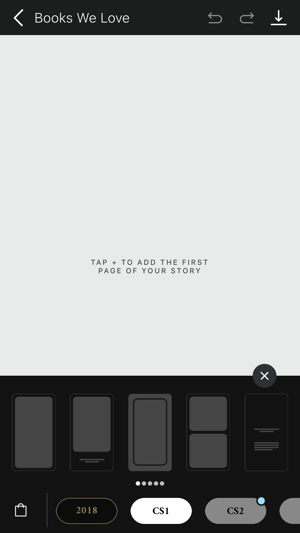
Kolejny, dotknij znaku +, aby dodać zdjęcie do swojego projektu. Możesz wybierz zdjęcia z rolki aparatu na karcie Galerialub jeśli potrzebujesz zabójczych zdjęć stockowych, Unsplash jest wbudowany w aplikację! Otwórz kartę Unsplash a zobaczysz wspaniałe zdjęcia do wyboru. Użyj pola wyszukiwania, aby znaleźć właściwą za twoją historię. Kiedy skończysz, stuknij Wybierz w prawym górnym rogu ekranu.
Skorzystaj ze szkolenia marketingowego YouTube - online!

Chcesz zwiększyć swoje zaangażowanie i sprzedaż w YouTube? Następnie dołącz do największego i najlepszego zgromadzenia ekspertów ds. Marketingu YouTube, którzy dzielą się swoimi sprawdzonymi strategiami. Otrzymasz szczegółowe instrukcje na żywo Strategia YouTube, tworzenie filmów i reklamy w YouTube. Zostań bohaterem marketingu YouTube dla swojej firmy i klientów, wdrażając strategie, które przynoszą sprawdzone rezultaty. To jest szkolenie online na żywo od Twoich znajomych z Social Media Examiner.
KLIKNIJ TUTAJ PO SZCZEGÓŁY - SPRZEDAŻ KOŃCZY SIĘ 22 WRZEŚNIA!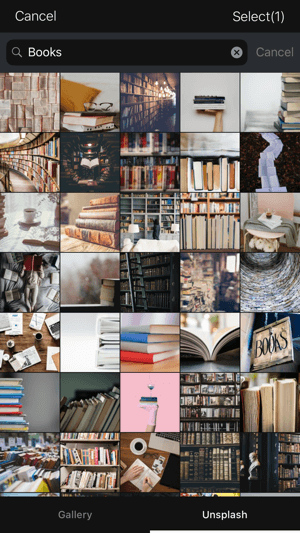
Po wybraniu szablonu i zdjęcia możesz przenieś zdjęcie dokładnie tam, gdzie chcesz lub uszczypnij, aby zmienić jego rozmiar.
Aby dodać tekst, dotknij ikony kształtu w prawym dolnym rogu, a następnie dotknij ikony T +. Kliknij dwukrotnie tekst zastępczy aby go edytować. Kliknij Edytuj tekst do wyświetlić opcje zmiany czcionki i rozmiaru w punktach. Zwiększenie odstępów bardzo pomaga!
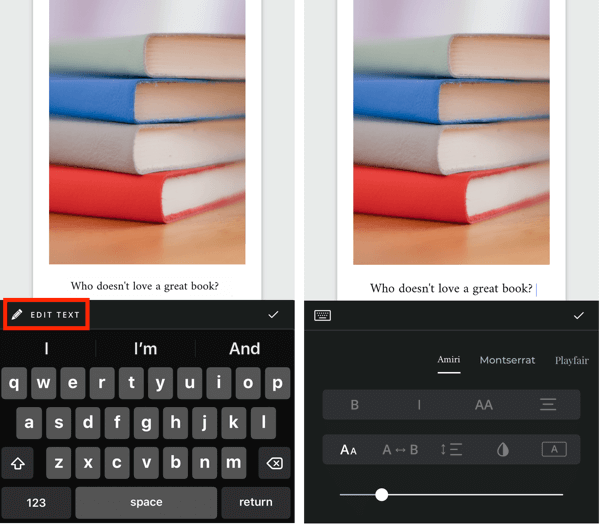
Oto przykład początku historii po wybraniu szablonu, dodaniu tekstu i zmianie czcionek. Ta aplikacja działa naprawdę dobrze, jeśli myślisz o swojej historii z plikiem początek, środek i koniec. Stuknij ikonę + u dołu ekranu, aby dodaj strony do swojej historii.
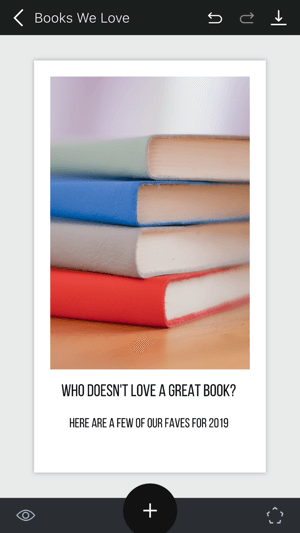
Jeśli wybierzesz znaleziony szablon, po prostu nie zadziała stuknij ikonę kosza do usuń stronę ze swojej historii. Łatwy!
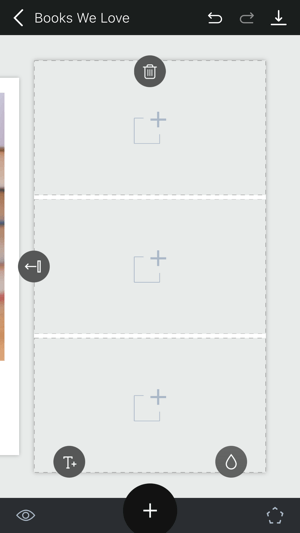
W tej historii postanowiłem, że w następnej części przedstawię wszystkie książki, o których chciałem wspomnieć. Dodałem zdjęcie poniżej, a następnie tekst dużą czcionką, który pasował do reszty historii.
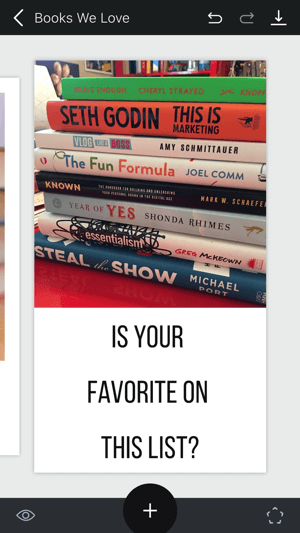
Kilka następnych szablonów przedstawia niektóre książki. Możesz zobaczyć, że wybrałem szablony z dużą ilością spacji. Kiedy zapiszę ten projekt i dodam go do mojej historii na Instagramie, wejdę i oznaczę każdego autora.
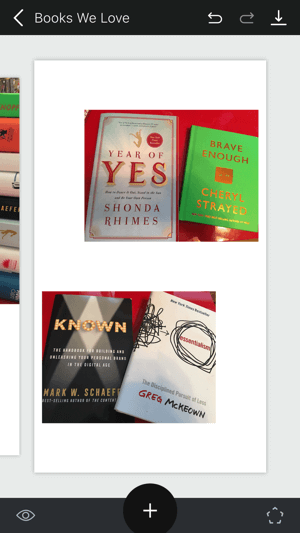
Ostatni fragment mojej historii wykorzystuje ten sam obraz z pierwszej części, aby to wszystko połączyć. Dodałem też wezwanie do działania.
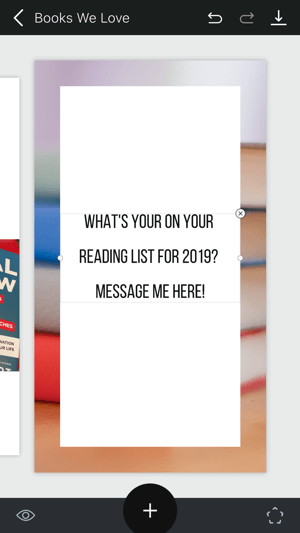
Ostatnim krokiem jest dotknij przycisku strzałki w prawym górnym rogu ekranu zapisz swoją historię. Możesz zapisać całą historię lub tylko jej część. Następnie przejdź do swoich Instagram Stories i prześlij całą swoją historię!
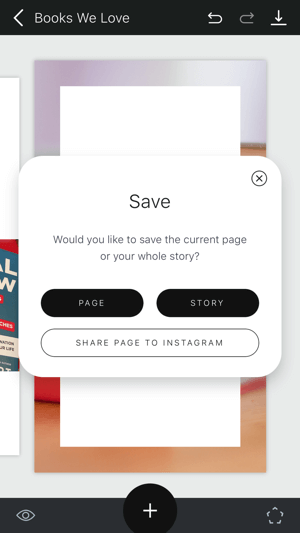
# 4: Filmowiec Pro
Jeśli podoba Ci się wygląd profesjonalnych treści wideo, polecam sprawdzić Filmowiec Pro (dostępne bezpłatnie za iOS). Jest to jedna z najlepszych aplikacji do Instagram Stories, ponieważ możesz tworzyć profesjonalne treści wideo bezpośrednio z urządzenia mobilnego.
Ta solidna aplikacja zawiera mnóstwo opcji i narzędzi, w tym fachowo wykonane filtry, przejścia, nakładki tekstowe i nie tylko. Przejdź na płatną subskrypcję (od 3 USD / miesiąc), aby usunąć znak wodny, uzyskać dostęp do dodatkowych czcionek i muzyki oraz nie tylko. Zwróć uwagę, że jest to edytor poziomy, ale możesz go użyć do edycji pionowego wideo.
Aby utworzyć szybkie wideo w pionie za pomocą Filmmaker Pro, dotknij znaku + aby rozpocząć nowy projekt. Następnie wybierz orientację z wyskakującego menu. W przypadku relacji na Instagramie, wybierz Portret.
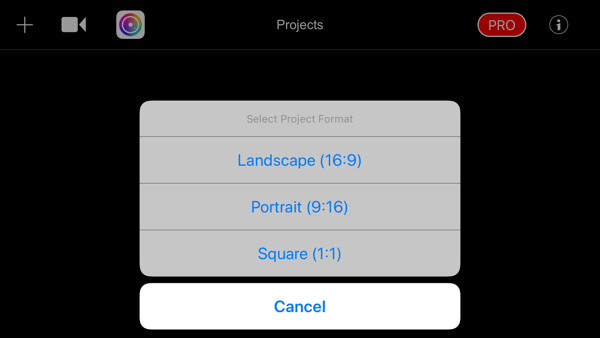
Następny ekran prowadzi użytkownika przez opcje nawigacji i edycji. Dotknij znaku + zacząć. W wyskakującym menu wskaż, jaki rodzaj mediów chcesz importować (zdjęcia do tego przykładu).
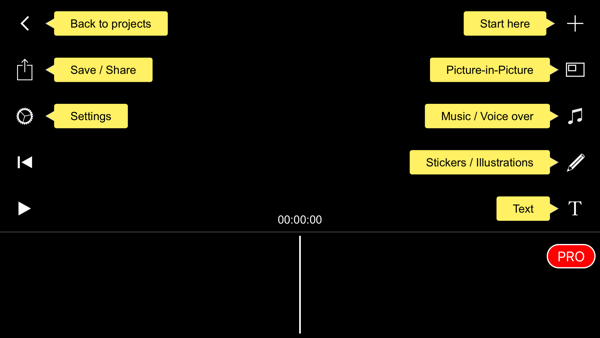
Kolejny, zdecyduj, jak długo zdjęcia będą wyświetlane w filmie. Zwykle 1 sekunda działa najlepiej w przypadku relacji na Instagramie.
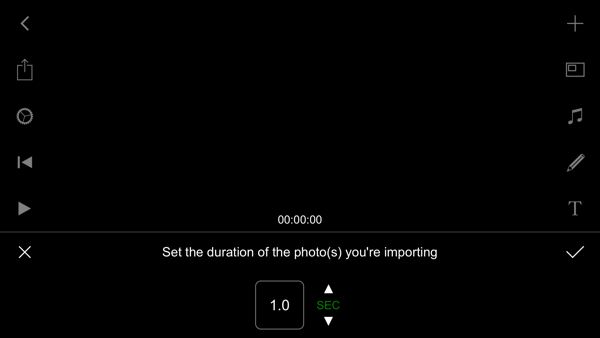
Następnym krokiem jest wybierz opcję współczynnika proporcji. Lubię wybrać opcję Dopasuj do współczynnika proporcji projektu, więc wszystkie wybrane przeze mnie zdjęcia / filmy zostaną przycięte do pionowego wideo.
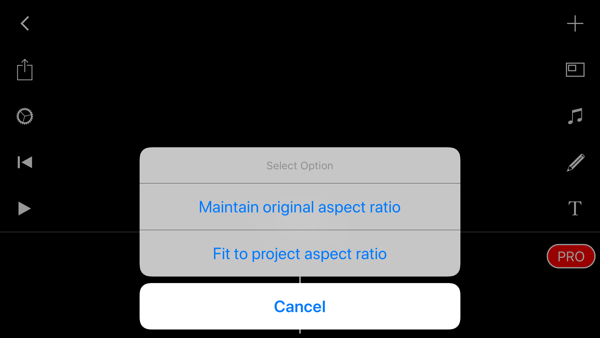
Teraz wybierz zdjęcia, które chcesz zaimportować. Gdy aplikacja zakończy importowanie wizualizacji, możesz stuknij ikonę nuty, aby dodać muzykę lub stuknij ikonę ołówka, aby tworzyć rysunki Jeśli chcesz.
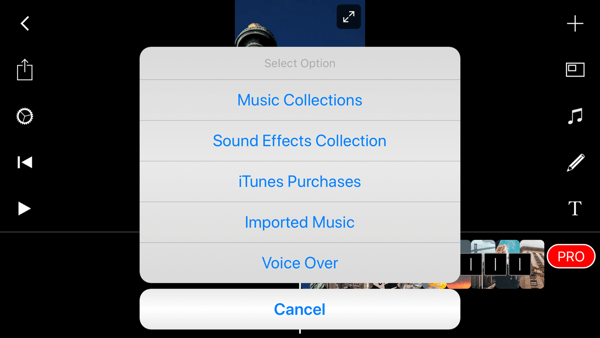
Aby dodać nakładkę tekstową, dotknij ikony T. i wtedy dwukrotnie dotknij ekranu do edytować tekst.
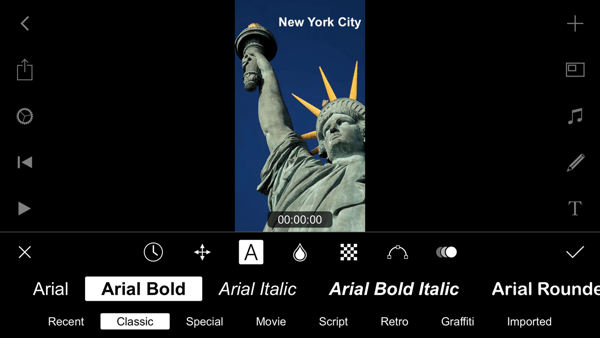
Gdy jesteś zadowolony ze swojego filmu, dotknij ikony przesyłania po lewej do zapisz wideo do rolki z aparatu. Następnie prześlij go na Instagram Stories!
# 5: Koniec
Nad (dostępne dla iOS i Android) był ulubionym na moim iPhonie od lat, a twórcy nadali mu dużą metamorfozę. To idealna aplikacja do tworzenia unikalnych i wciągających historii na Instagramie, która oferuje opcje tekstowe i graficzne, które można łatwo nakładać na zdjęcia i filmy.
Spodoba ci się szablony oferowane przez aplikację lub możesz po prostu zacząć od zera. Over jest dostępny za darmo, ale plan Pro oferuje cenne funkcje dla marek, takie jak możliwość przesyłania własnego logo i czcionek marki, współpracy z zespołem i nie tylko. Poszukaj inspiracji pod hashtagiem #bestofover społeczności.
Po otwarciu aplikacji dotknij ikony Utwórz na pasku narzędzi u dołu ekranu.
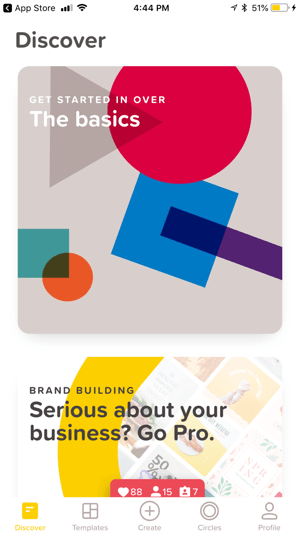
Stąd masz wiele opcji. Lubię zaczynać od pustego przezroczystego tła i stamtąd budować swoją historię na Instagramie.
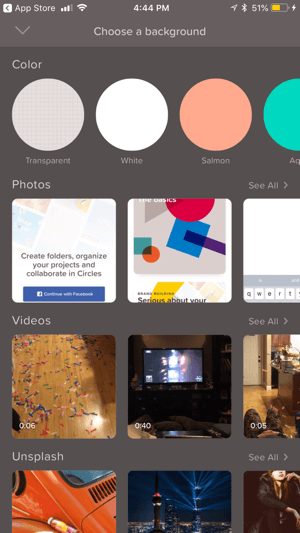
Kolejny, wybierz rozmiar dla swojego projektu. Wybrałem szablon iPhone'a dla Instagram Stories. Dzięki Over możesz szybko i łatwo tworzyć grafiki w wielu różnych rozmiarach, co czyni go doskonałym narzędziem dla marketerów.
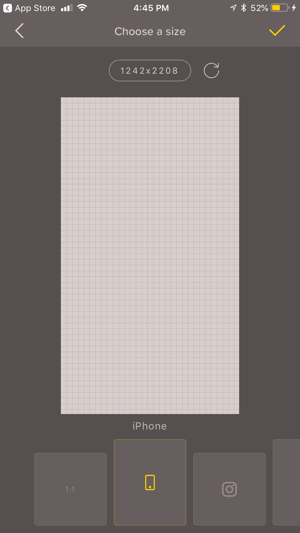
Teraz zaczyna się zabawa. Kliknij Obraz na pasku narzędzi do dodaj zdjęcie z rolki aparatu i wtedy wybierz jeden z filtrów, aby go ulepszyć. Jestem pod wrażeniem, ile bezpłatnych opcji oferuje ta aplikacja (chociaż zapłaciłem za kilka ulepszonych czcionek).
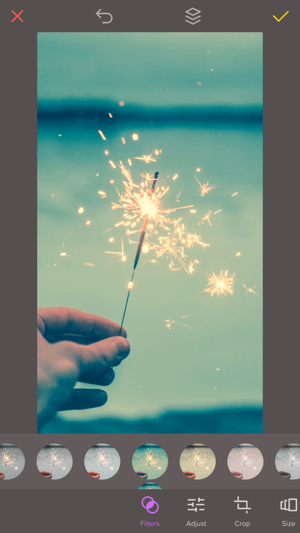
Dotknij Grafika do dostęp do bezpłatnej biblioteki grafik, z których możesz korzystać i grafiki dostępne do zakupu. Wszelkie zakupione grafiki są dostępne na karcie Kupione. Jeśli masz konto Pro, możesz dodaj swoje logo na karcie Logo.
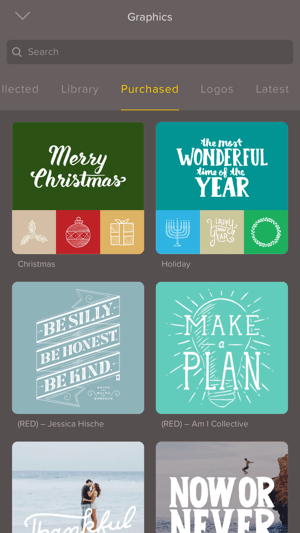
Plan Pro zapewnia dostęp do narzędzia Kształt. Działa to dobrze w przypadku dodawania objaśnienia do historii na Instagramie.
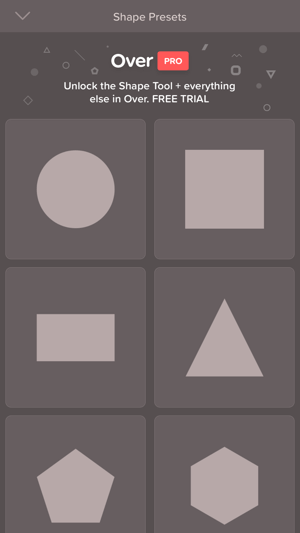
Inną bezpłatną opcją jest włączenie wideo. Dotknij wideoIkona na pasku narzędzi do uzyskać dostęp do biblioteki wideo lub wybierz własny film.
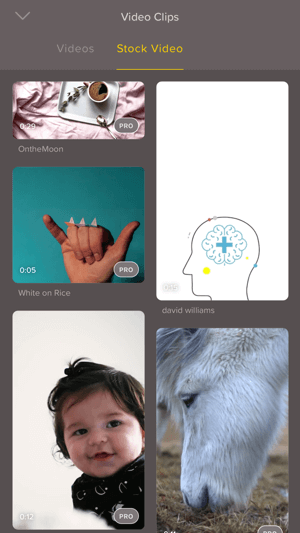
Jeśli chcesz Dodaj tekst i wybierz czcionki, dotknij ikony Tekst.
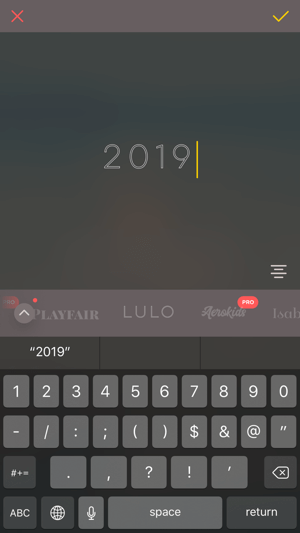
Jeśli jesteś zadowolony ze swojego projektu, dotknij ikony w prawym górnym rogu ekranu do zapisz go w rolce z aparatu. Następnie prześlij go do swojej historii na Instagramie.
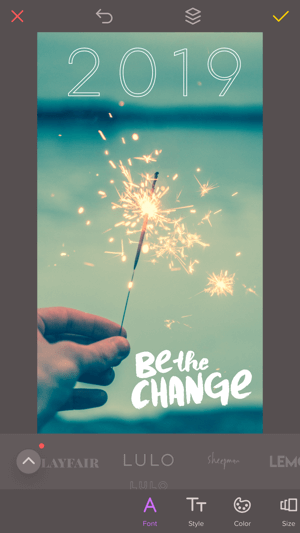
Wniosek
Dzięki ponad 300 milionom użytkowników Instagram Stories zyskał ogromną popularność i jest jednym z najlepszych sposobów, w jaki marketerzy mogą docierać do konsumentów. Według Brandwatch, najpopularniejszymi rodzajami treści Stories dla marek są promocje produktów, wygląd wnętrza i przejęcia influencerów. Pięć powyższych aplikacji pomoże Ci stworzyć własną profesjonalną i wciągającą zawartość Instagram Stories.
Co myślisz? Czy jesteś zainspirowany? Czy używasz którejś z opisanych tutaj aplikacji? Podziel się swoimi przemyśleniami w komentarzach poniżej.
Więcej artykułów na temat korzystania z Instagram Stories w biznesie:
- Zapoznaj się z szczegółowym planem kierowania ruchu do formularza zgody za pomocą Instagram Stories.
- Naucz się sześciu sztuczek, które pomogą Ci ulepszyć Historie na Instagramie, które zaangażują odbiorców.
- Dowiedz się, jak dodać klikalne naklejki lokalizacji i hashtagi do swoich historii na Instagramie.



